Appearance
Login
Es gibt zwei Möglichkeiten für die Anmeldung:
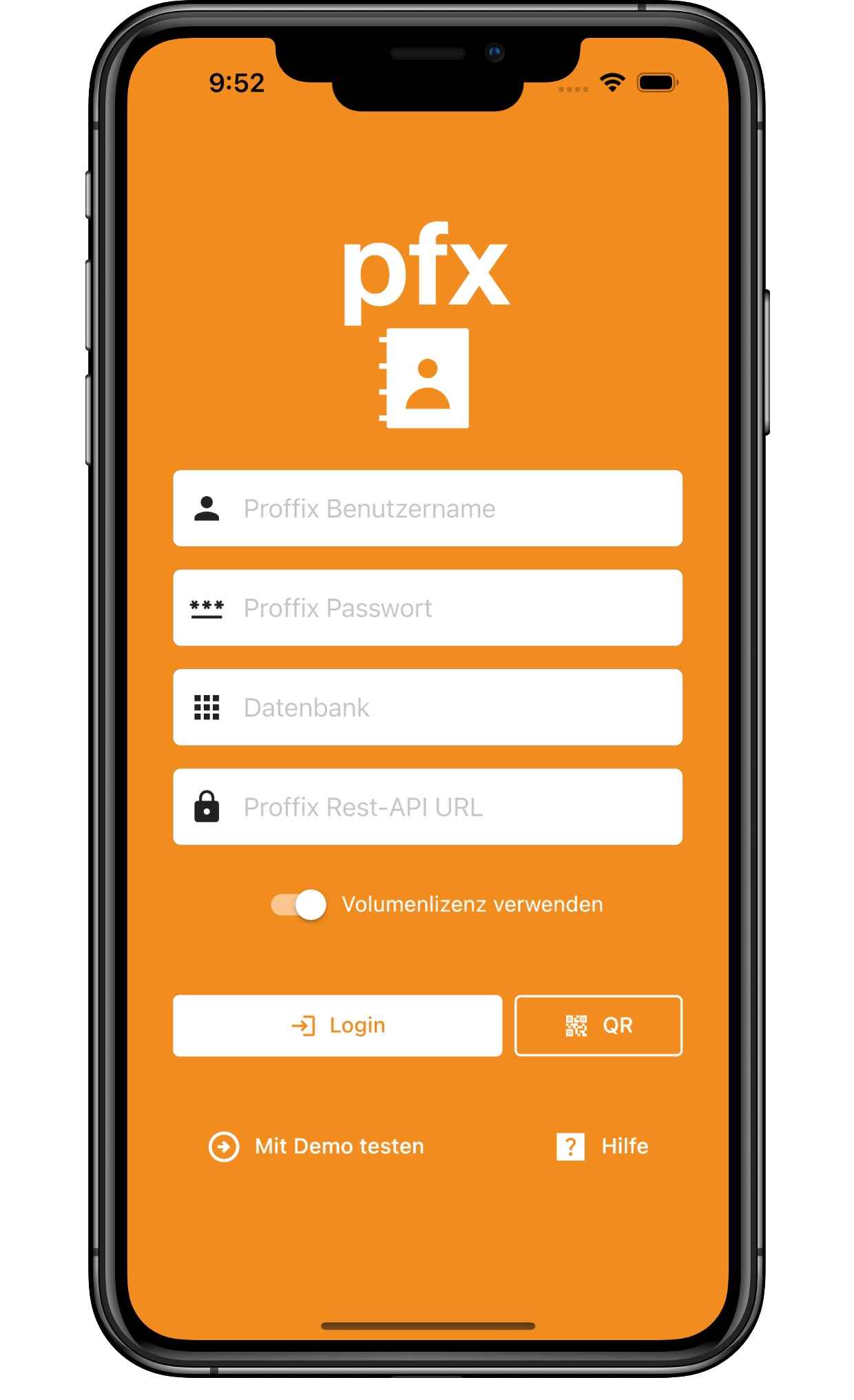
Je nach Anmeldeart klicken Sie beim Login auf den Button Login oder QR
TIP
Wenn Sie auf Mit Demo testen klicken werden Sie automatisch mit einem Demomandanten verbunden. Sollte der Demomandant nicht funktionieren können Sie einfach den Switch Volumenlizenz verwenden klicken und dann noch einmal auf Mit Demo testen klicken - dann wird die alternative Testumgebung verwendet.
QR - Login
Die einfachste Möglichkeit sich anzumelden ist via QR - Login.
Den dazu notwendigen QR - Code können Sie direkt in Proffix an alle Mitarbeiter versenden:
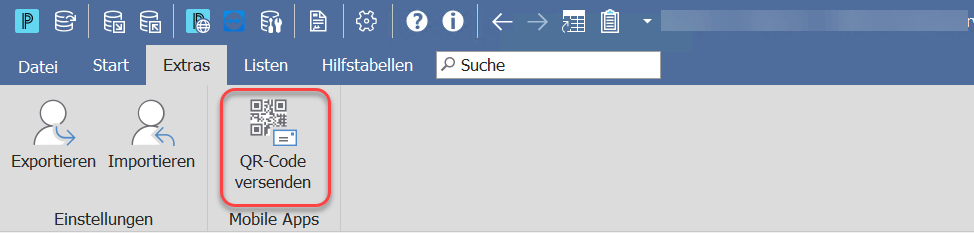
Diesen QR - Code können die Benutzer dann mit dem Button QR auf der Loginmaske des pfx Apps scannen.
Ab Proffix Version 5.0.1006
Ab dieser Version stehen dem Benutzer unter Einstellungen --> Benutzer --> QR - Code der QR-Code direkt zur Verfügung.
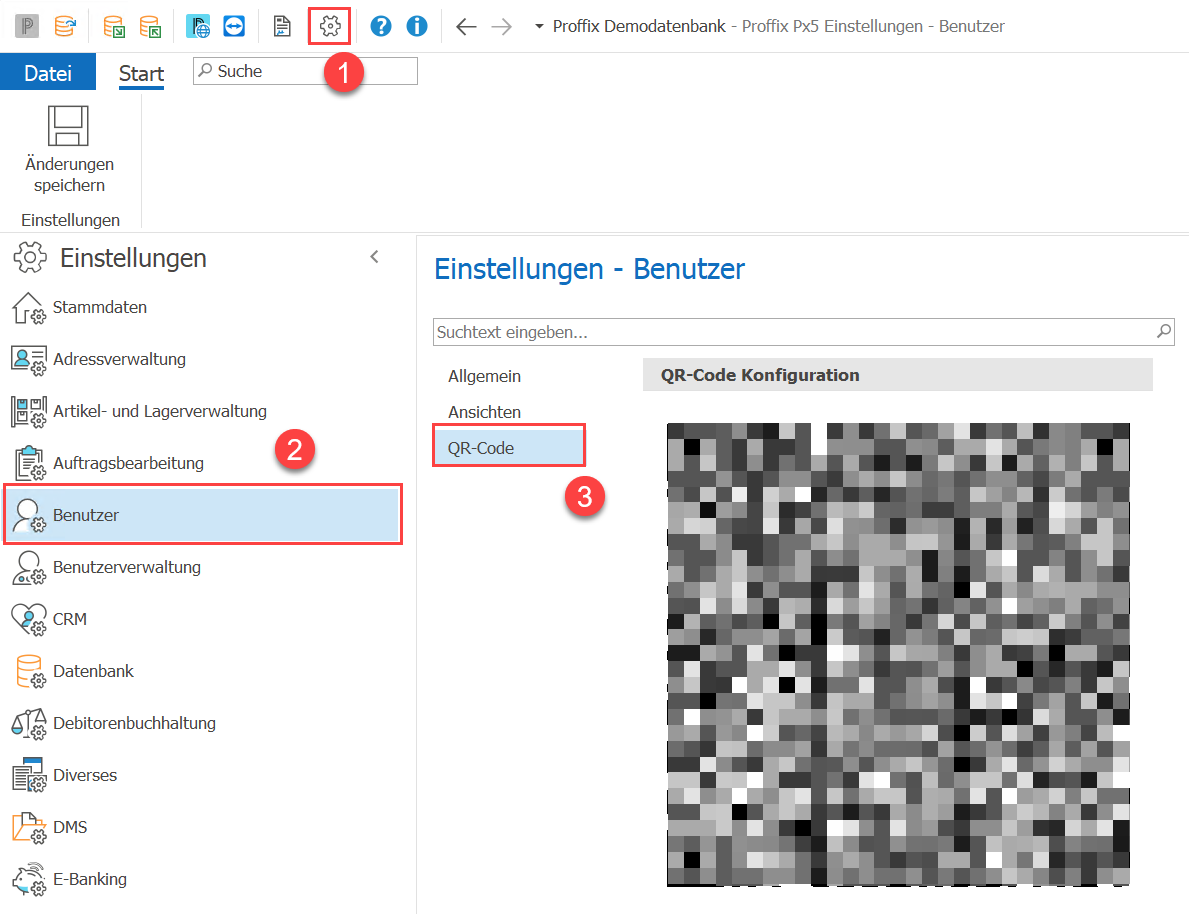
INFO
Probleme beim Erstellen oder Finden Ihres QR - Codes ? Fragen Sie einfach Ihren Proffix - Partner. Er wird Ihnen gerne weiterhelfen.
Manueller Login
Wenn Sie keinen QR - Code generieren können, kann der Login auch manuell erfolgen.
Folgende Angaben werden dazu benötigt.
| Feld | Wert | Beispiel |
|---|---|---|
| Proffix Passwort | Passwort für Benutzer wie in Proffix | z.B. 1234 |
| Proffix Rest-API URL | URL inkl. Port des Proffix Rest-API | z.B. https://rest.meinefirma.ch:12122 |
| Datenbank | Datenbank des Proffix Mandanten | z.B. DEMODB |
| Proffix Benutzername | Benutzername aus Proffix | z.B. TM |
Die Angaben bekommen Sie alle direkt aus Proffix oder von Ihrem Proffix Partner.
